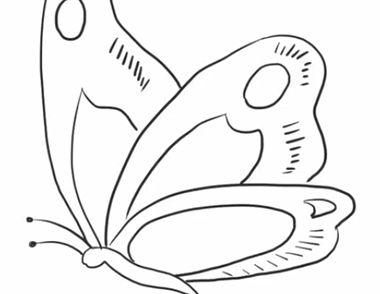第1步,启动Flash MX,新建一个文件。右击舞台的空白处,选择快捷菜单中的“文档属性”,设置尺寸大小为:500PX、250PX,背景颜色为“黑色”,确定“确定”按钮,如图1所示。

第2步,按“Ctrl+F8”键,新建一个新元件,名称为“蝴蝶”,“行为”选择“图形”,如图2所示

单击“确定”按钮,进入蝴蝶编辑区。我们可以绘制一个蝴蝶,如果认为在绘制上认为比较烦琐,就找一个现成的处理后的蝴蝶。如图3所示。

第3步,按“Ctrl+F8”键再创建一个新元件,名称为“butterfly”,行为选择“电影剪辑”,如图4所示,

单击“确定”按钮,进入其编辑区。单击“窗口”→“库”,弹出库对话框,将我们制作的“蝴蝶”元件拖到“butterfly”编辑区,单击第7帧、13帧、19帧处按F6键分别插入三个关键帧,选中工具箱中的“任意变形工具”将第7帧、13帧、19帧的蝴蝶依次变榨,如图5所示。

再别分右击第7帧、13帧、19帧选择快捷菜单中的“创建补间动画”,最后的时间轴如图6所示。

第4步,按“Ctrl+F8”键再创建一个新元件”,名称为“fly”,行为选择“电影剪辑”,如图7所示,

单击“确定”按钮,进入其编辑区。我们从库中刚才制的“butterfly”元件拖到舞台上,在此层的第35帧处按F6键插入一个关键帧。单击时间轴下面的“运动引导层”按钮,新建一个图层。单击此层的第1帧,选择工具箱中的“铅笔”工具,画一条曲线,颜色任意,也就是蝴蝶运动的路径,如图8所示。

第5步,单击“图层1”的第1帧,选中“butterfly”元件,将它的注册点移与曲线的一端点重合,然后单击窗口下面的“属性”对话框,将“颜色”选择“Alpha”,将其值设为20%,如图9所示。

再单击第35帧将“butterfly”注册点与曲线的另一端重合,按同样的方法,弹出“属性”对话框,将“颜色”选择“Alpha”,将其值设为30%。然后右击第1帧,弹出快捷菜单,选择“创建补间动画”。
第6步,在图层2的第8帧、15帧、25帧分别单击右键,弹出快捷菜单,选择“转换为关键帧”,再分别选中这几帧上的“butterfly”元件,按后单击工具箱中的“任意变形工具”将其稍微旋转一点角度和改变一下大小,如图10所示。单击“场景1”返回主场景。

第7步,将刚才做的“fly”元件从库中拖到舞台上,用鼠标选中它,单击窗口下方的“属性”对话框,将它的实例名称为“fly”,如图11所示。在第3帧处,按F5键插入一帧。单击第1帧,单击窗口下方的“动作-帧”对话框,加入以下语句:

startDrag("fly",true);
第8步,单击时间轴下方的“插入图层”按钮,新建一图层。在这个层上的第1帧、第2帧、第3帧分别按F6键插入三个关键帧,在每个关键帧上分别加入以下动作语句:
第1帧:
number=0;
第2帧:
number=number+1;
if (number<20) {
duplicateMovieClip("fly","fly" and number,number);
setProperty("fly" and number,_alpha,100-number*5);//改变其透明度
setProperty("fly" and number,_rotation,30*number+5);//改变旋旋的角度
setProperty("fly" and number,_x,_xmouse+random(20)*number);//X坐标
setProperty("fly" and number,_y,_ymouse+random(20)*number);//Y坐标
ss=(random(10)+2)*number;
setProperty("fly" and number,_xscale,ss);//水平缩放比例
setProperty("fly" and number,_yscale,ss);//垂直缩放比例
} else {
numb